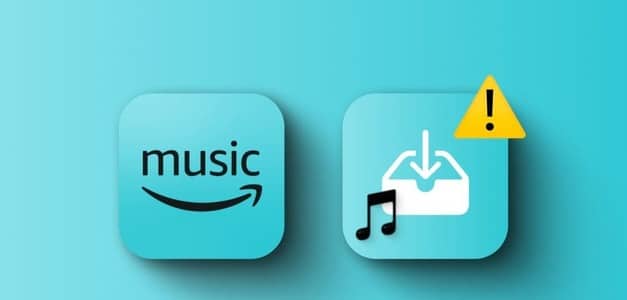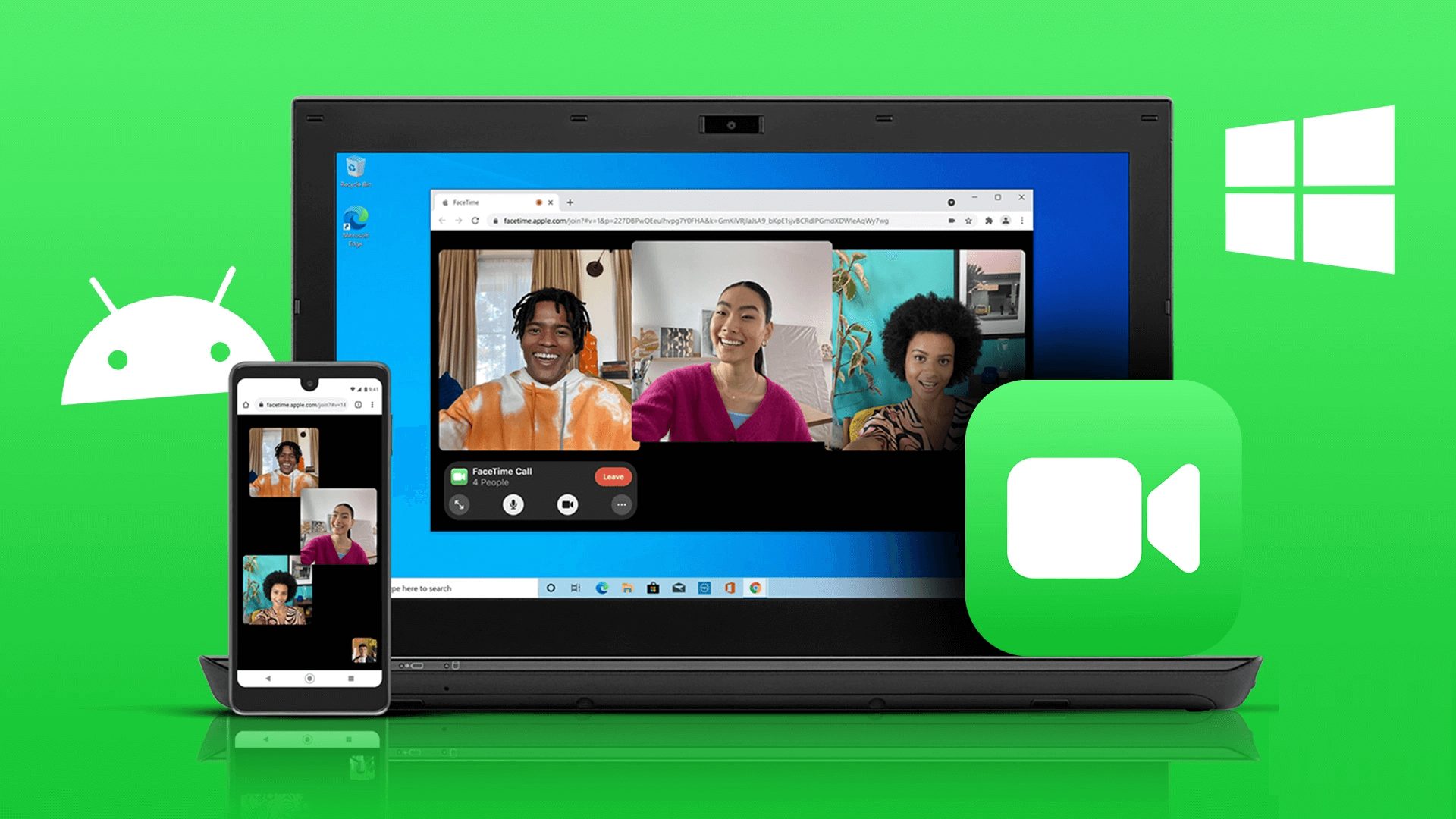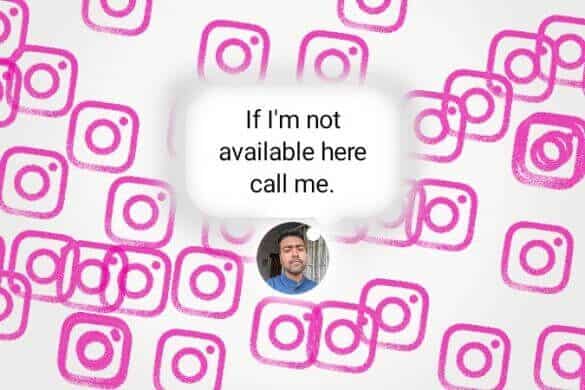Permite que você aplique Microsoft Outlook Para Mac e Windows Gerencie conversas por e-mail e eventos de calendário. Se você acessar sua conta do Outlook de um fuso horário diferente ou se comunicar com alguém em um país diferente, você sempre poderá alterarAltere o fuso horário da sua conta do Outlook. No entanto, se você estiver conectado a várias contas de e-mail com o Outlook, pode ser difícil acompanhar rapidamente todas as suas conversas. É por isso que é recomendado criar pastas e mover e-mails automaticamente em sua conta do Outlook. Esta postagem explicará como criar pastas e mover e-mails no Outlook no Mac e Windows.
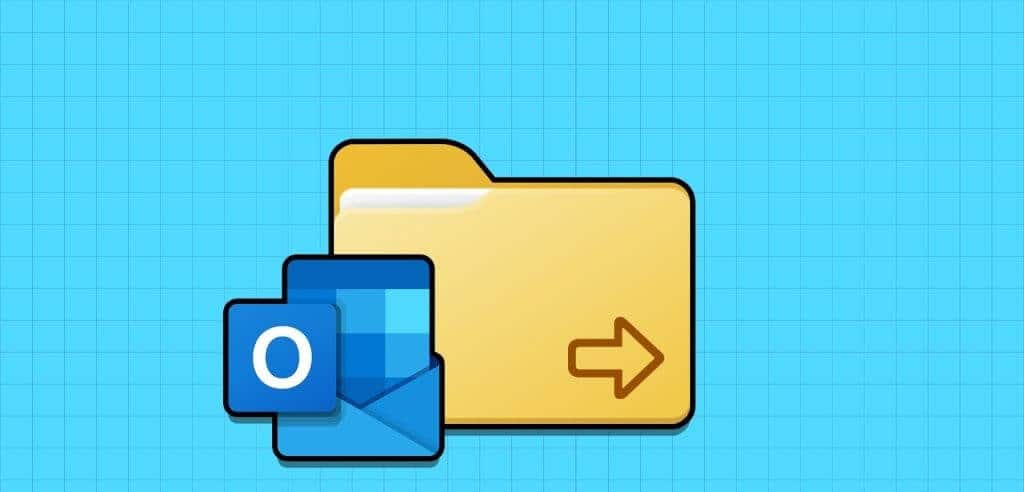
Como criar pastas e mover e-mails no Outlook no Windows
O aplicativo Outlook é o cliente de e-mail padrão para usuários de PC com Windows. Vamos começar mostrando as etapas para criar uma pasta e mover seus e-mails para ela. Certifique-se de usar a versão mais recente do aplicativo Outlook em seu PC com Windows 11. Estamos usando uma conta do Microsoft Office 360 para Outlook.
Para usuários do Outlook clássico no Windows 11
Se você preferir usar o Outlook clássico, veja como criar uma pasta separada para emails ou remetentes específicos.
Passo 1: Clique no ícone Começar No Windows 11, digite Outlook na barra de pesquisa e toque em Entrar Para abrir o aplicativo Outlook.
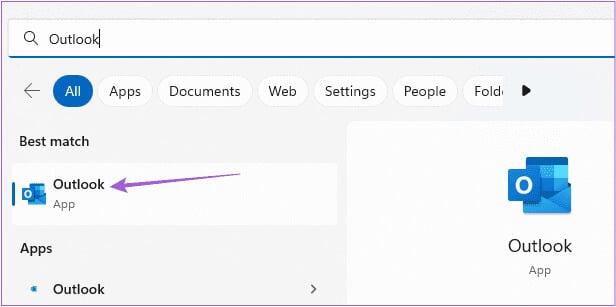
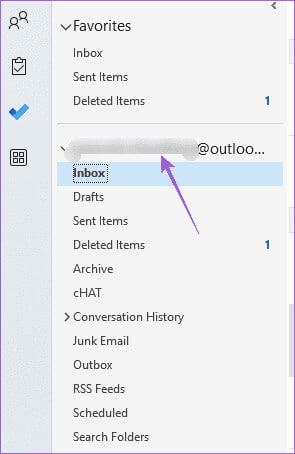
Etapa 3: Localizar nova pasta.
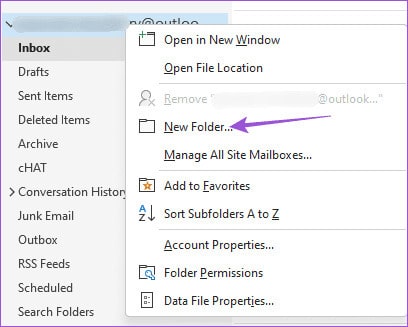
Passo 4: Conjunto اسم para sua nova pasta no menu esquerdo.
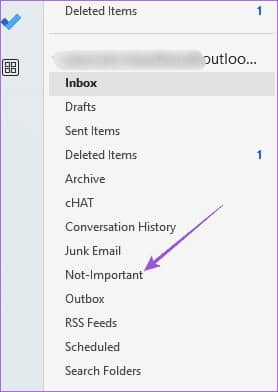
Passo 5: Localizar conversa por e-mail que você deseja mover para a pasta.
Etapa 6: toque em "Transferir para:?" na barra de menu superior.
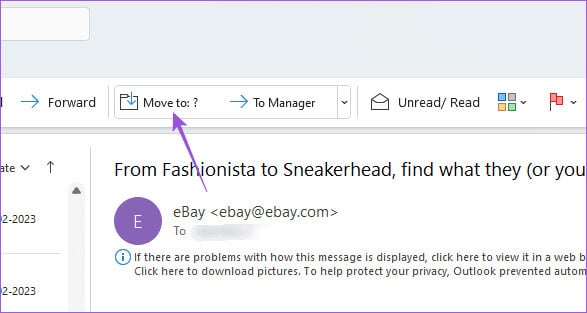
Passo 7: Na janela de configuração inicial, clique em Escolha uma pasta.
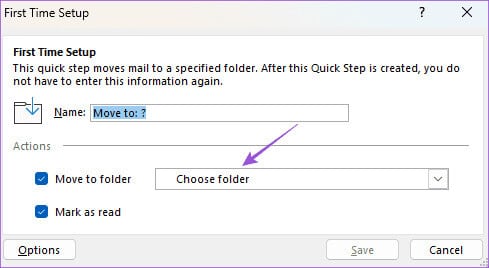
Passo 8: Localizar Nome da pasta E clique em Salve .
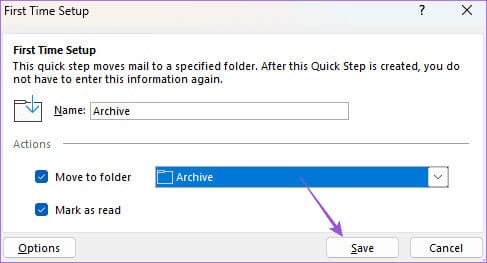
Veja como mover e-mails automaticamente para pastas.
Passo 1: في Aplicativo Outlook No seu PC com Windows 11, clique com o botão direito no e-mail que deseja mover.
Passo 2: Localizar sim.
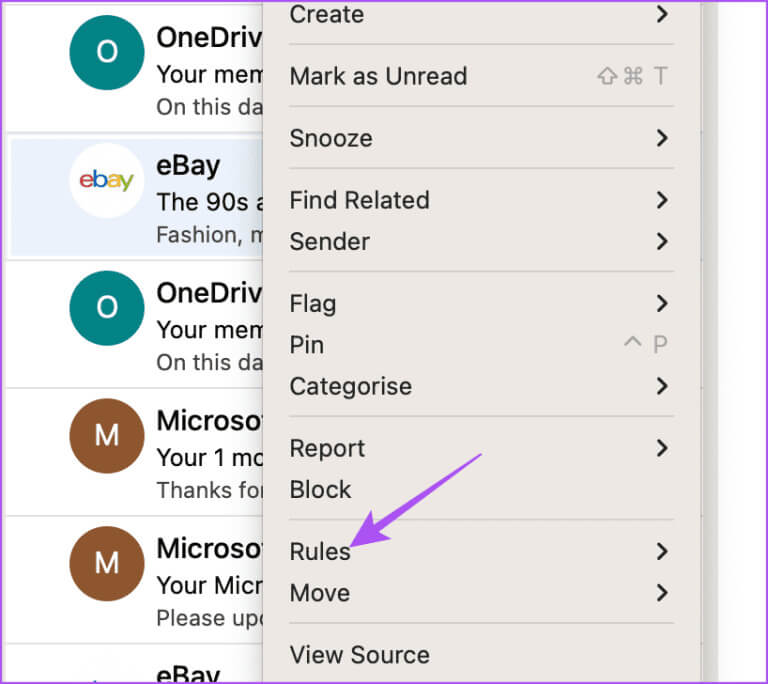
Etapa 3: toque em Crie uma regra.
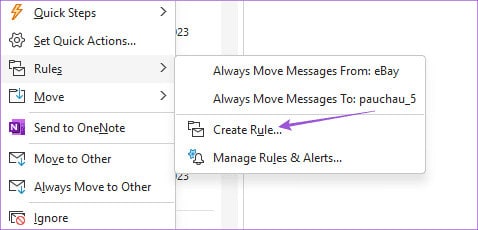
Passo 4: Clique na caixa de seleção ao lado de De (nome do remetente) para selecionar todos os e-mails que você recebe desse remetente.
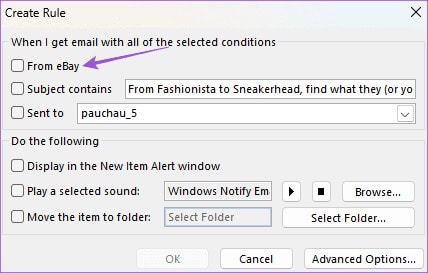
Passo 5: Clique na caixa de seleção ao lado de Mova o item para o vol.
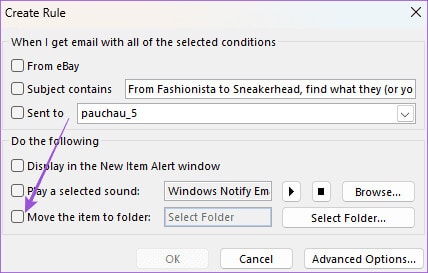
Etapa 6: toque em تحديد Pasta.
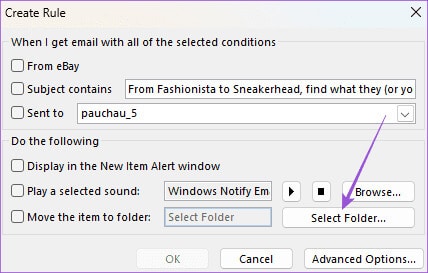
Passo 7: Selecione o nome da pasta e clique em ESTÁ BEM.
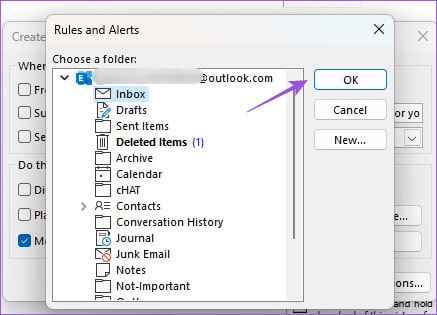
Passo 8: Clique "ESTÁ BEM" novamente para salvar suas preferências.
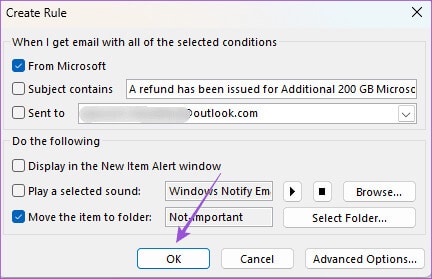
Para novos usuários do Outlook no Windows 11
Passo 1: Clique no ícone Começar No Windows 11, digite Outlook na pesquisa e toque em Entrar Para abrir o aplicativo Outlook.
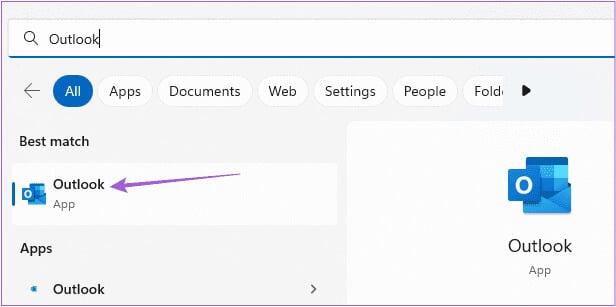
Passo 2: Clique com o botão direito na sua conta de e-mail no menu esquerdo.
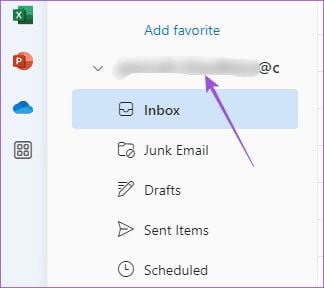
Etapa 3: toque em Criar uma nova pasta. Em seguida, defina o nome da pasta.
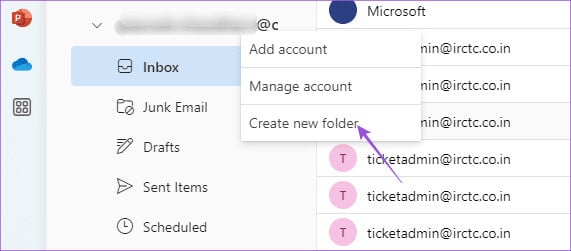
Passo 4: A seguir, selecione البريد الإلكتروني que você deseja mover para sua pasta.
Passo 5: Clique no menu suspenso "Transferir para" na barra de menu superior.
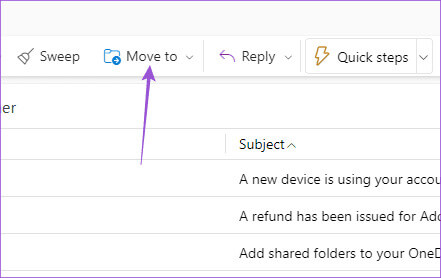
Etapa 6: Procure em Nome da pasta seu e selecione-o.
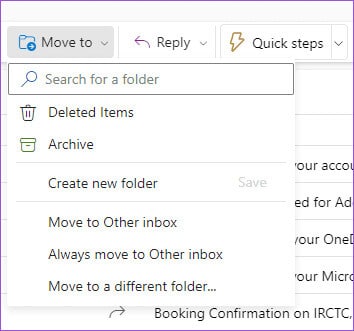
Para mover e-mails automaticamente para pastas, veja o que fazer.
Passo 1: Na aplicação Outlook No seu PC com Windows 11, clique com o botão direito no e-mail que deseja mover.
Passo 2: toque em Opções avançadas.
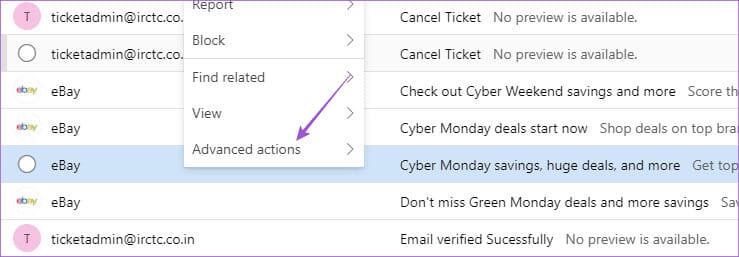
Etapa 3: Localizar Crie uma regra.
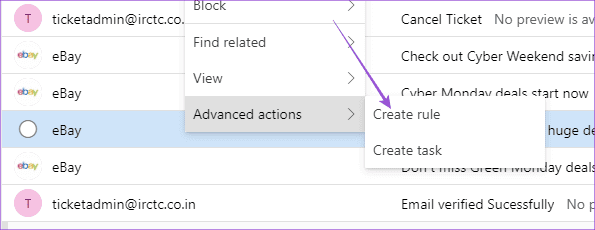
Passo 4: Localizar pasta na lista suspensa e clique em Salve .
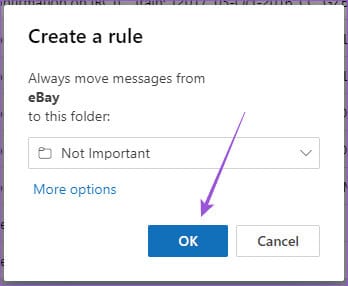
Você também pode adicionar subpastas no Outlook e seguir as mesmas etapas.
Como criar pastas e mover e-mails no Outlook em um MAC
Se você estiver usando o aplicativo Outlook em um Mac, veja como criar pastas e mover seus e-mails.
Passo 1: Pressione o atalho do teclado Command + Spacebar لفتح Busca do Spotlight, E digite panorama, Então aperte Retorna.
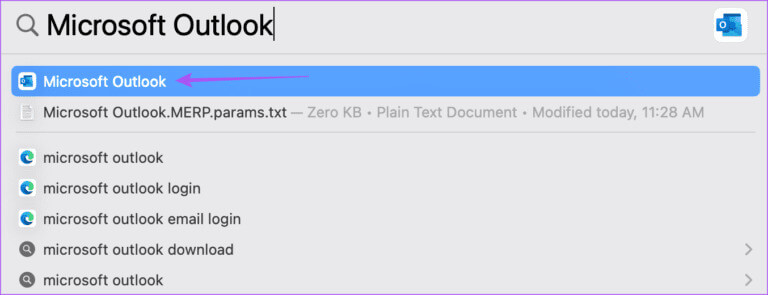
Passo 2: Clique com o botão direito no nome da sua conta de e-mail no menu esquerdo e selecione nova pasta.
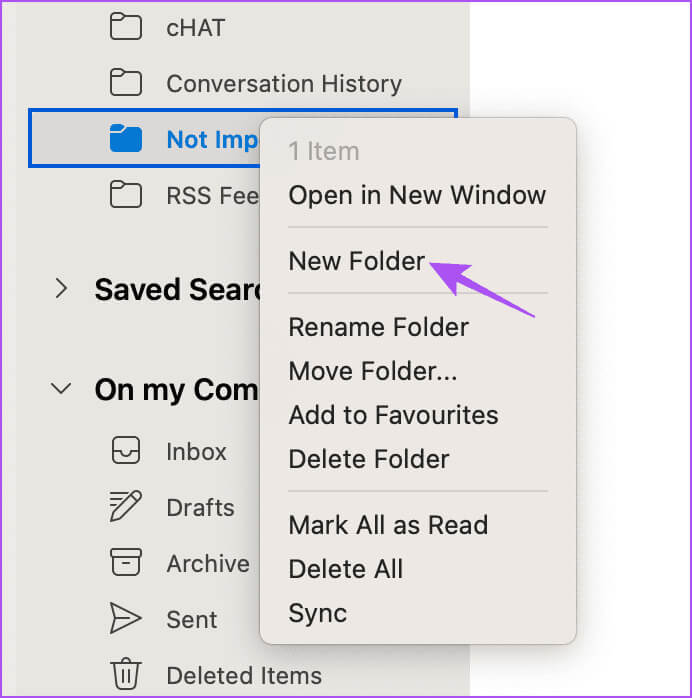
Etapa 3: Conjunto Nome da pasta no lado esquerdo. Em seguida, selecione o e-mail que deseja mover para sua pasta.
Passo 4: toque em نقل na barra de menu superior.
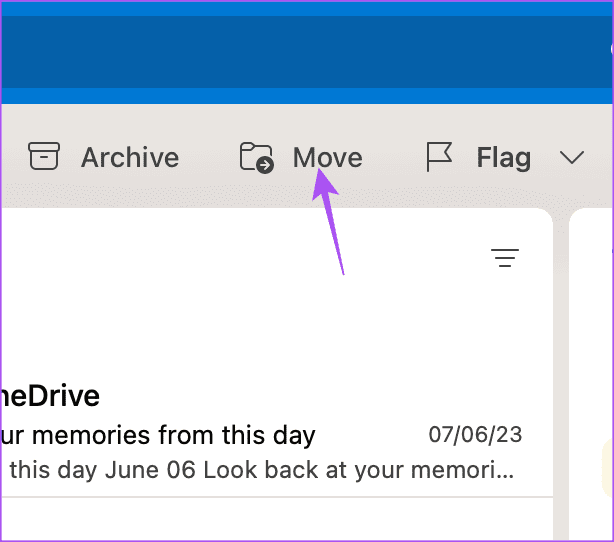
Passo 5: Localizar Escolha uma pasta.
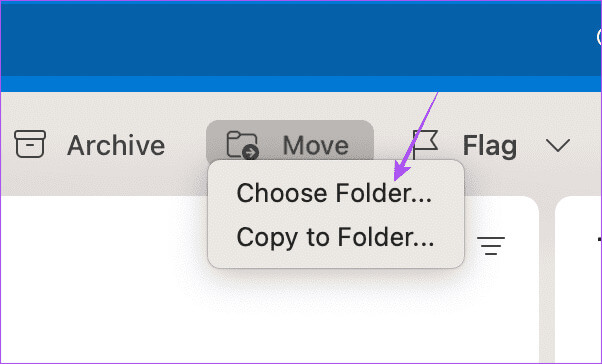
Etapa 6: Digite um nome de pasta, selecione-o e clique em Transferir.
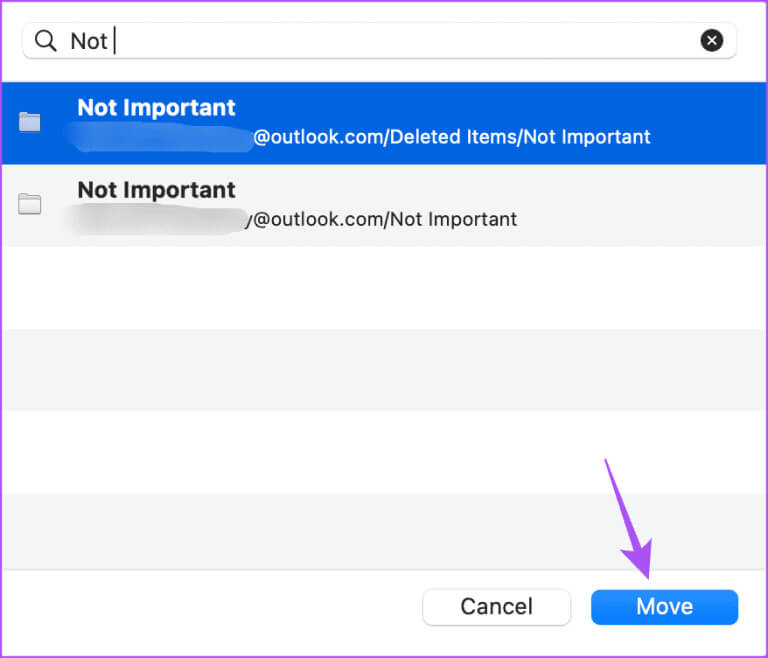
Se você deseja mover e-mails automaticamente para uma pasta no Outlook no Mac, veja como fazer isso.
Passo 1: Na aplicação panorama, Clique com o botão direito no e-mail que deseja transferir.
Passo 2: Localizar as regras No menu de opções.
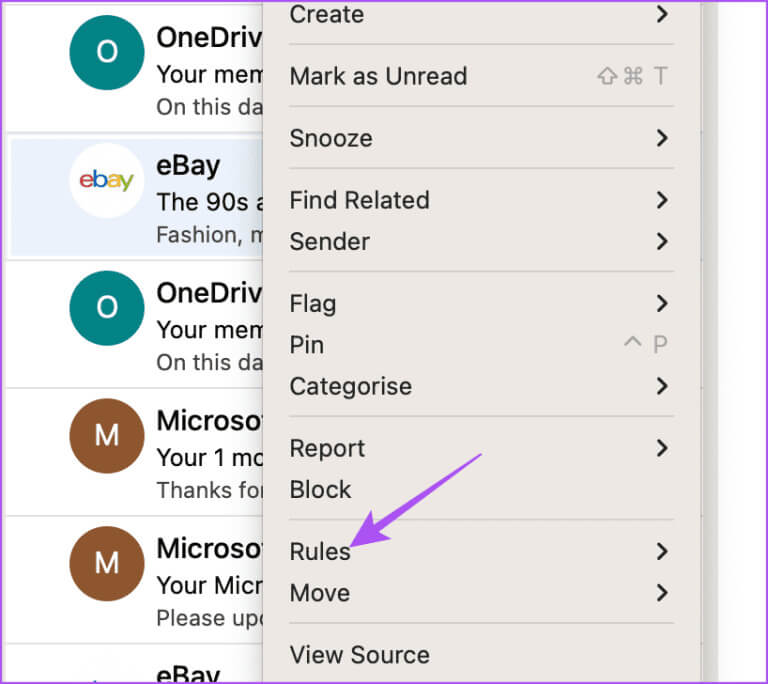
Etapa 3: toque em Crie uma regra.
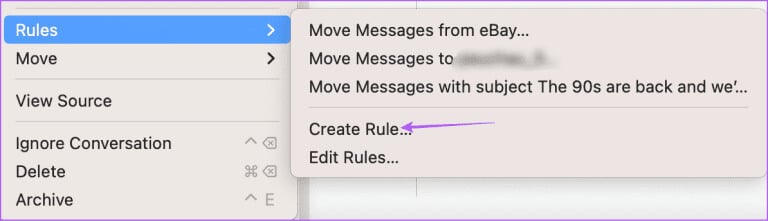
Passo 4: Na janela Regras, clique em Menu suspenso para selecionar sua pasta.
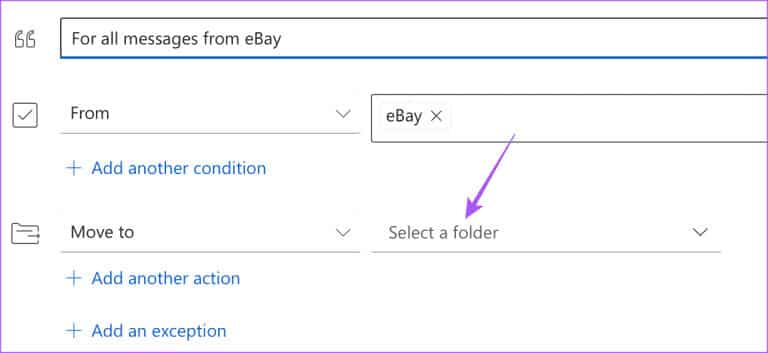
Passo 5: Após selecioná-lo, clique em Salve .
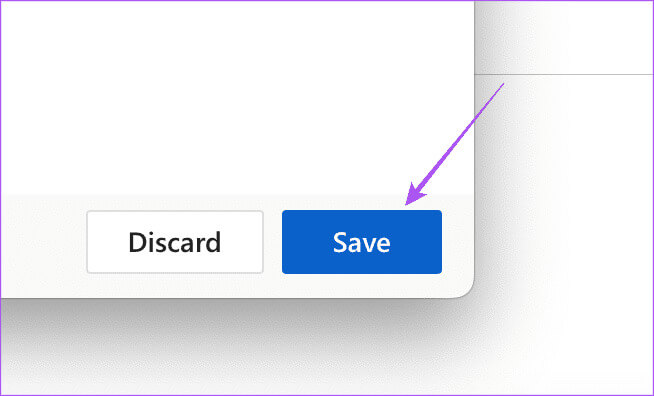
Todos os seus e-mails deste remetente serão movidos automaticamente para a pasta especificada.
Organize o Outlook usando pastas
Você pode criar pastas e mover e-mails automaticamente no Outlook para organizar sua caixa de correio com eficiência. Você também pode ler nosso post sobre Como adicionar lembretes ao seu calendário do Outlook.